Stampante KODAK ESP C310 multifunzione — Manuale per l'utente
Sommario > Stampa > Stampa di foto
4 Stampa
Stampa di foto
La stampante multifunzione consente di stampare foto da:
-
Una scheda di memoria inserita nello slot per schede di memoria della stampante.
-
Un software per l'editing fotografico o la gestione delle foto installato nel computer.
Su un computer con sistema operativo WINDOWS, è possibile stampare foto tramite il software Home Center, che consente di modificare e ottimizzare rapidamente le foto. Aprire il software Home Center, selezionare Stampa foto, quindi seguire le istruzioni visualizzate.
Stampa da una scheda di memoria
Lo slot per schede di memoria della stampante accetta le seguenti schede di memoria:
-
Schede SD
-
Schede SDHC
-
Schede MMC
-
MEMORY STICK
-
Variazioni delle schede di memoria precedenti che richiedono un adattatore (ad esempio, MEMORY STICK Duo, miniSD e microSD)
IMPORTANTE Se si utilizza una scheda di memoria con un adattatore, assicurarsi di inserire e rimuovere la scheda di memoria insieme all'adattatore.

Visualizzazione di foto su una scheda di memoria
Quando viene inserita una scheda di memoria nell'apposito slot della stampante, le foto contenute nella scheda vengono visualizzate sullo schermo LCD. Premere  o
o  per scorrere le foto.
per scorrere le foto.
Se la stampante rimane inattiva per più di due minuti, lo schermo LCD visualizza il monitor di stato. Per visualizzare nuovamente le foto, premere un pulsante, quindi premere  o
o  .
.
Ricerca delle foto su una scheda di memoria
La stampante consente di individuare le foto contenute in una scheda di memoria in base alla la data in cui è stata scattata o salvata la foto.
Per individuare le foto:
-
Inserire la scheda di memoria nell'apposito slot.
-
Premere Home.
-
Premere
 per selezionare Visualizza e stampa foto, quindi premere OK.
per selezionare Visualizza e stampa foto, quindi premere OK. -
Premere
 per selezionare Trova foto, quindi premere OK.
per selezionare Trova foto, quindi premere OK. -
Nel menu Visualizza per data, premere
 per selezionare Anno, Mese o Giorno; premere
per selezionare Anno, Mese o Giorno; premere  o
o  per selezionare l'anno, il mese o il giorno specifico.
per selezionare l'anno, il mese o il giorno specifico. Il numero di foto individuate nella data specificata viene visualizzato sotto il nome del menu. Per visualizzare queste foto, premere OK.
-
Per visualizzare queste foto, premere OK.
Uso delle impostazioni predefinite per la stampa di una foto
Per stampare una foto da una scheda di memoria utilizzando le impostazioni predefinite:
-
Caricare la carta fotografica (dal lato corto) nella parte centrale del vassoio di alimentazione con il lato lucido verso di sé (vedere Caricamento della carta fotografica) e spostare le guide della carta fino a sfiorare la carta.
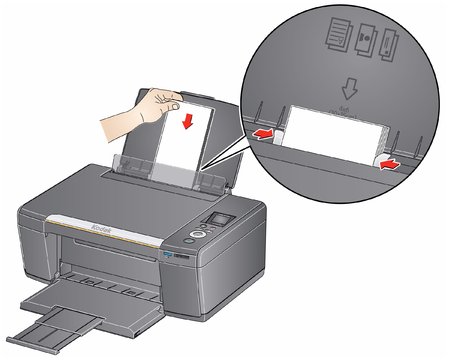
-
Inserire la scheda di memoria nell'apposito slot.

-
Premere
 o
o  per visualizzare la foto che si desidera stampare.
per visualizzare la foto che si desidera stampare. -
Premere Start per avviare la stampa.
La stampante stampa foto singole in formato 10 x 15 cm.
IMPORTANTE Per evitare perdite di danni dalla scheda di memoria, non rimuoverla dalla stampante durante la stampa.
Modifica delle impostazioni e stampa di foto
È possibile modificare le opzioni di stampa delle foto per una singola foto o per un gruppo di foto oppure modificare le impostazioni e salvarle come predefinite.
Per stampare una o più foto mediante altre impostazioni non predefinite:
-
Caricare la carta fotografica con il lato lucido rivolto verso di sé (vedere Caricamento della carta fotografica) e spostare le guide della carta fino a sfiorare la carta.
-
Inserire la scheda di memoria nell'apposito slot. Viene visualizzata una foto sullo schermo LCD.

-
Premere
 o
o  per selezionare la foto che si desidera stampare, quindi premere OK.
per selezionare la foto che si desidera stampare, quindi premere OK. -
Ripetere il passaggio 3 per ciascuna foto che si desidera stampare.
-
Premere Back (Indietro) per accedere alle opzioni di stampa delle foto.
-
Premere
 per selezionare un'opzione (vedere tabella seguente), quindi premere
per selezionare un'opzione (vedere tabella seguente), quindi premere  o
o  per modificare l'impostazione.
per modificare l'impostazione. -
Una volta completata la modifica delle impostazioni, premere Start per avviare la stampa.
IMPORTANTE Per evitare la perdita di dati dalla scheda di memoria, dalla fotocamera o dall'unità portatile, non rimuoverle dalla stampante durante il processo di stampa.
Stampa di foto panoramiche
Per stampare una foto panoramica, caricare carta di formato 10 x 31 cm oppure US Letter o A4 nel vassoio della carta principale.
-
Inserire la scheda di memoria nell'apposito slot.

-
Premere
 o
o  per selezionare la foto panoramica che si desidera stampare, quindi premere OK.
per selezionare la foto panoramica che si desidera stampare, quindi premere OK. -
Premere Back (Indietro) per accedere alle opzioni di stampa delle foto.
-
Premere
 per selezionare Formato stampa, quindi premere
per selezionare Formato stampa, quindi premere  per selezionare 10 x 30 cm.
per selezionare 10 x 30 cm. -
Premere Start (Avvio).
IMPORTANTE Per evitare perdite di danni dalla scheda di memoria, non rimuoverla dalla stampante durante la stampa.
Stampa di foto contrassegnate
Alcune fotocamere digitali consentono di contrassegnare le foto sulla scheda di memoria per la stampa, ovvero di creare un contrassegno che viene riconosciuto dalla stampante. Se si sceglie di stampare foto contrassegnate, queste verranno stampate in base alle impostazioni predefinite sulla stampante (salvo altrimenti specificato dal contrassegno della fotocamera).
| NOTA | Fare riferimento al manuale per l'utente fornito con la fotocamera per determinare se viene supportata la funzionalità di contrassegno (detta anche "DPOF"). |
Per stampare le foto contrassegnate:
-
Caricare la carta fotografica con il lato lucido rivolto verso di sé (vedere Caricamento della carta fotografica) e spostare le guide della carta fino a sfiorare la carta.
-
Inserire la scheda di memoria nell'apposito slot.

-
Una volta visualizzato il messaggio che chiede se si desidera stampare le immagini contrassegnate, premere Start.
Precedente Successivo
 o
o  per ruotare l'immagine sullo schermo LCD (solo a scopo di visualizzazione, senza influire sulla modalità di stampa delle foto). Premere Back (Indietro) per visualizzare il menu delle opzioni di stampa delle foto.
per ruotare l'immagine sullo schermo LCD (solo a scopo di visualizzazione, senza influire sulla modalità di stampa delle foto). Premere Back (Indietro) per visualizzare il menu delle opzioni di stampa delle foto.